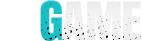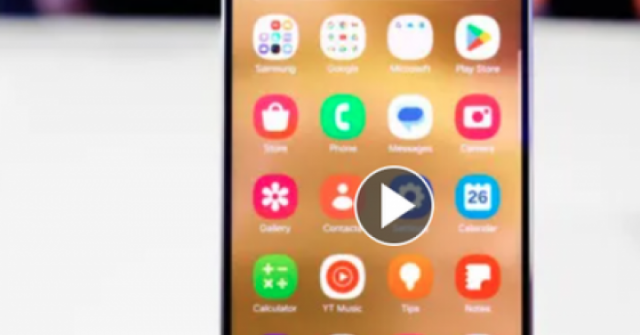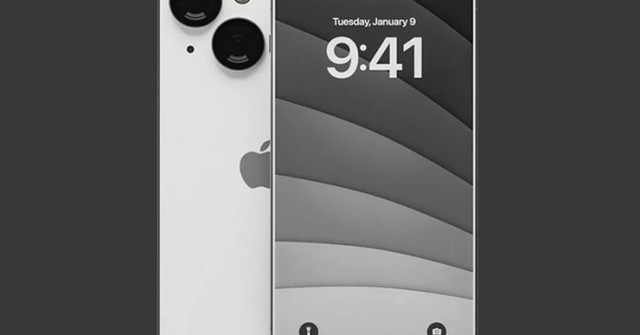iPhone là một trong những sản phẩm điện thoại thông minh bán chạy nhất trên thị trường và phổ biến hàng đầu trên thế giới. Vừa qua, một người dùng TikTok nổi tiếng có tên Tyler Morgan (một cựu nhân viên của Apple) đã chia sẻ một số hướng dẫn các mẹo và thủ thuật hữu ích dành cho iPhone.
1. Yêu cầu Siri đọc các bài viết trên web
Bạn không có thời gian đọc nội dung dài trên một trang web? Hãy để Siri làm điều đó giúp bạn. Mở bài viết muốn, sau đó nói lớn "Hey Siri, read the article" (Siri, đọc bài viết này). Trợ lý Siri sẽ bắt đầu đọc bài viết và hiển thị thời gian còn lại. Bạn có thể thoải mái sử dụng các ứng dụng khác trong lúc này mà không lo bị gián đoạn.
2. Tạo nhiều bộ hẹn giờ cùng lúc
Với iOS 17, bạn có thể tạo nhiều bộ hẹn giờ đồng thời một cách dễ dàng. Mở ứng dụng Clock (Đồng hồ), chuyển sang mục Timers (Hẹn giờ) và tạo bộ hẹn giờ đầu tiên. Để tạo thêm, nhấn vào biểu tượng dấu cộng ở góc trên bên phải.
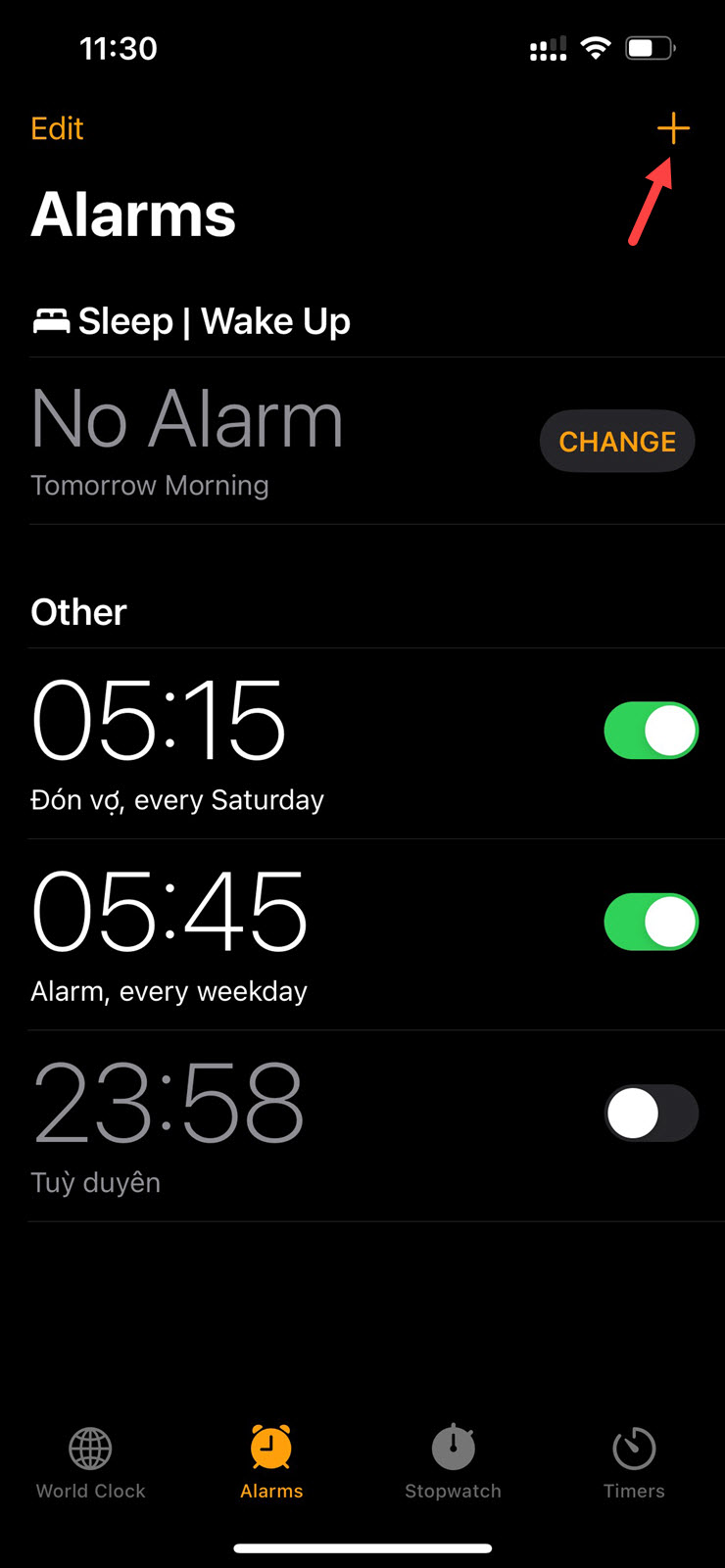
3. Gửi tin nhắn viết tay
Nếu muốn thể hiện cá tính trong việc gửi tin nhắn, hãy thử sử dụng tính năng viết tay. Khi nhập tin nhắn, xoay iPhone theo chiều ngang và nhấn vào biểu tượng hình chiếc bút ở góc phải bên dưới, sau đó bạn có thể viết tay tin nhắn và gửi đi. Lưu ý, tính năng này chỉ hoạt động với bàn phím mặc định của iPhone.
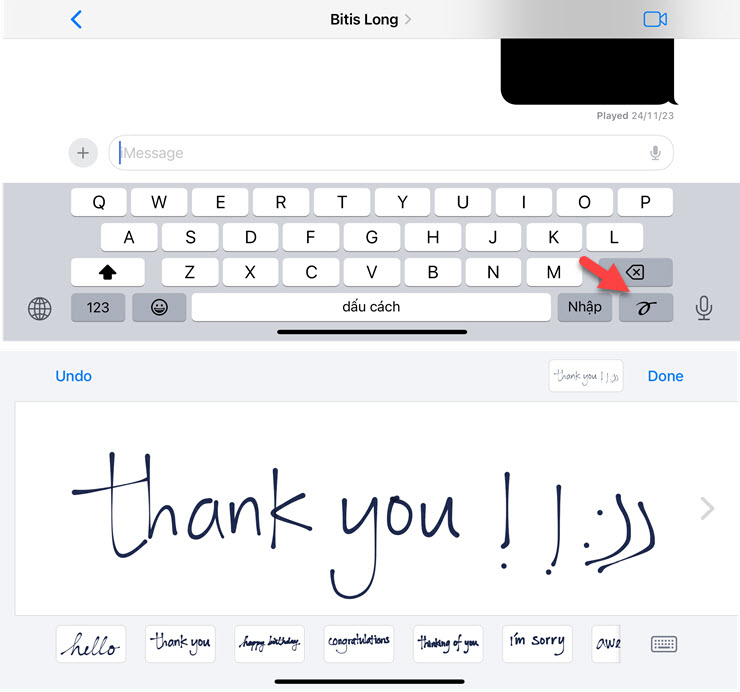
4. Bật iPhone nhanh chóng
Thay vì giữ nút nguồn trong vài giây, bạn chỉ cần nhấn và giữ nút nguồn trong 1 giây để bật iPhone khi máy đã tắt.
5. Tăng tốc iPhone bằng cách xóa ứng dụng ít dùng
Cài đặt quá nhiều ứng dụng có thể khiến iPhone hoạt động ì ạch hơn. Hãy truy cập Settings (Cài đặt)
6. Xóa ảnh trùng lặp
Những bức ảnh trùng lặp trong thư viện sẽ chiếm dụng dung lượng lưu trữ không cần thiết. Để dọn dẹp những nội dung này, trong ứng dụng Photos (Ảnh), chuyển sang mục Album, cuộn xuống và chọn Duplicates (Mục trùng lặp). Bạn có thể hợp nhất (Merge) hoặc xóa tất cả ảnh trùng lặp chỉ với vài thao tác.
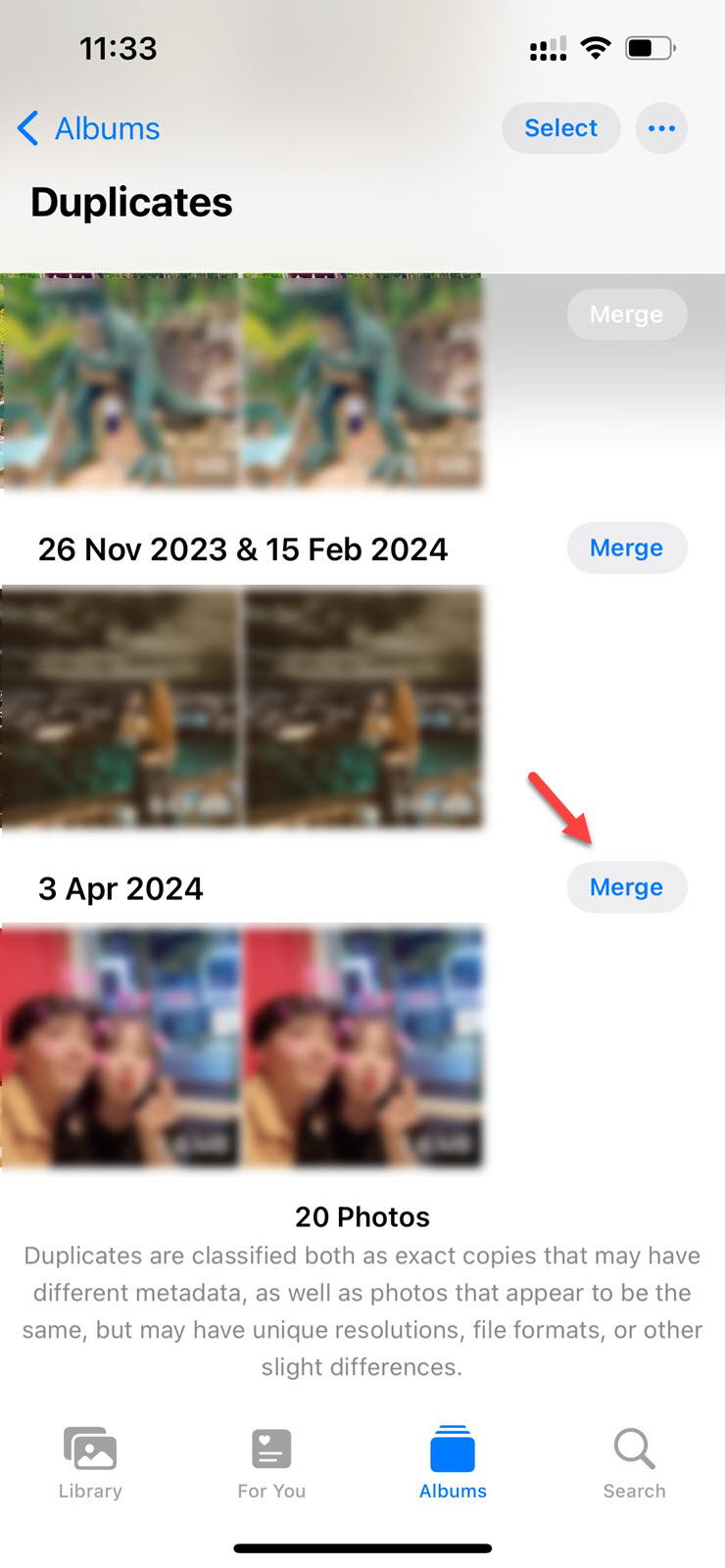
7. Ghi âm giọng nói khi quay phim màn hình
Mẹo này đặc biệt hữu ích khi bạn muốn quay video màn hình để hướng dẫn người khác sử dụng iPhone. Để thực hiện, hãy vuốt mở Control Center (Trung tâm điều khiển), nhấn và giữ nút Record (Ghi), sau đó chọn bật micro ở cuối giao diện.